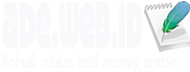Tutorial Cara Membuat Akun Twitter Lengkap Dengan Gambar
Langkah-langkah cara membuat akun Twitter
- Masuk ke twitter.com, kemudian pilih bahasa, kalau tidak dipilih otomatis bahasa yang dipakai adalah bahasa Inggris, dibagian sign up kamu isi nama lengkap, alamat email dan password , password ini nanti akan diperlukan ketika kamu akan login. Jika sudah diisi semua kemudian klik tombol “sign up for twitter”.
- Selanjutnya akan muncul halaman konfirmasi mengenai data yang kita input tadi, apakah sudah benar, jika data yang kita masukan sudah yakin benar kemudian klik tombol “sign up”.
- Langkah selanjutnya kita akan diminta memasukan nomor telepon, dimana nomor telepon ini akan dipakai oleh twitter untuk mengirimkan kode verifikasi melalui SMS, setelah nomor telepon dimasukan kemudian klik tombol “send kode”.
- Pastikan nomor telepon yang dimasukan tadi adalah nomor yang aktif, karena twitter akan mengirimkan kode verifikasi melalui SMS ke nomor telepon yang kamu daftarkan tadi. Jika kode verifakasi sudah diterima masukan ke kolom verifikasi yang sudah disediakan, kemudian klik tombol “submit”.
- Selanjutnya kita akan diminta membuat username, silahkan buat username yang kamu suka, kemudian klik tombol “next”.
- Akan muncul halaman berikutnya, silahkan klik tombol “lets go”.
- Selanjutnya akan diminta memilih, minat kamu apa, minat yang kamu pilih ini akan menentukan halaman yang akan kamu ikuti pertama kali. Silahkan kamu pilih salah satu atau beberapa yang kamu minati, kemudian klik tombol “continue”.
- Pada tahap berikutnya akan muncul daftar 40 akun twitter yang dapat kamu follow, silahkan kamu follow, boleh semuanya atau hanya beberapa saja, jika sudah dipilih siapa yang akan di follow selanjutnya klik tombol ”follow & continue”.
- Selanjutnya kamu akan diminta menambahkan photo untuk profile kamu, kalau tidak akan memasang photo, atau mau memasangnya nanti, silahkan lewati tahap ini dengan menekan tombol “skip this step for now”
- Berikutnya akan muncul halaman untuk menemukan orang yang mungkin kita kenal melalui aol, gmail, outlook dan yahoo, lewati saja tahap ini dengan klik tombol “skip this step”.
- Sampai tahap diatas sebenarnya cara membuat akun twitter sudah selesai, tapi kita perlu memverifikasi akun twitter kita, caranya kita masuk ke alamat email yang kita daftarkan pada saat kita membuat akun twitter tadi, cari email dari twitter setelah ketemu klik tombol “confirm now”.
Cara Menggunakan Twitter
Beberapa Istilah Dalam Twitter
- DM ( direct message ) adalah pesan dua arah antara dua pengguna twitter, direct message hanya dapat dilakukan kepada orang yang sudah memfollow kita, atau dua orang yang sudah saling mengikuti bisa saling melakukan direct message, atau DM ini seperti email namun dengan ala Twitter
- Follower adalah orang-orang yang telah mengikuti atau memfollow akun twitter kita.
- Following adalah kebalikan dari follower yaitu akun twitter yang sudah kita ikuti atau kita follow
- Unfollow adalah tindakan untuk menghentikan mengikuti akun twitter tertentu
- Tweet adalah tulisan yang di posting di timeline twitter sama dengan status kalau di facebook
- Re Tweet ( RT ) adalah pengulangan tweet / mentweet ulang tweet yang ada di timeline dengan maksud supaya follower kita mengetahui isi dari teeet tersebut.
- Hash Tags (#) adalah lambang tanda pagar (#) ditambahkan di depan atau sebelum topik tweets dengan maksud untuk memudahkan pengguna twitter mencari kata kunci tertentu. Jika kamu mau mengeTweets tentang jakarta, tuliskan kata “jakarta” dan di depannya ditambah dengan tanda pagar “#” misalnya, “#jakarta siap-siap kebanjiran musim hujan telah tiba”. Dan jika ada pengguna twitter yang search dengan kata kunci #jakarta, tweets kamu akan berada di list hasil pencarian.
- Reply adalah balasan pada seseorang secara spesifik, misalnya kamu ingin menyapa Pak Ahok secara khusus di Twitter, maka kamu harus menambahkan tanda "@" di didepan akunnnya pak Ahok misalnya “pagi pak @basuki_btp, apa khabar?” Selalu gunakan tanda “@” di depan “username” untuk replay, menyapa atau bertanya ke user yang lebih spesifik, supaya tweets kamu masuk ke replay (mention) mereka.
- Trending topic adalah tema yang sedang menjadi ngetren di Twitter, trending topic berhubungan dengan tema yang sedang hangat dibicarakan oleh para pengguna Twitter, biasanya disertai dengan penggunaan hashtag.